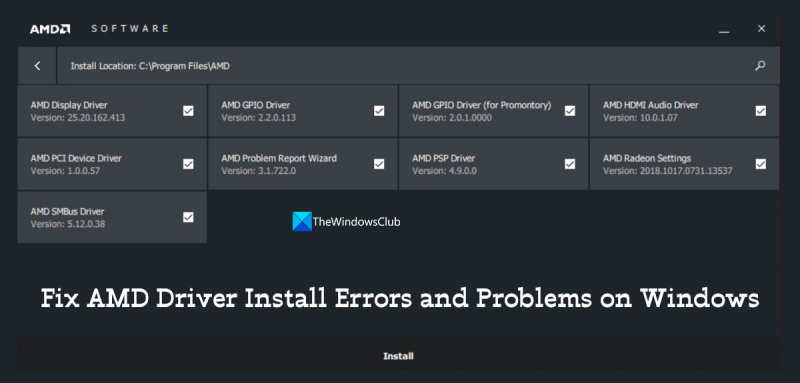Com a expert informàtic, estic aquí per dir-vos que hi ha algunes coses que podeu fer per solucionar els errors i els problemes d'instal·lació del controlador AMD a Windows 11/10. En primer lloc, assegureu-vos que feu servir la darrera versió dels controladors AMD. Si no ho és, descarregueu i instal·leu els darrers controladors des del lloc web d'AMD. En segon lloc, si encara teniu problemes, intenteu desinstal·lar i tornar a instal·lar els controladors AMD. Això hauria de solucionar la majoria dels problemes d'instal·lació del controlador. En tercer lloc, si encara teniu problemes, podeu provar d'utilitzar una versió diferent dels controladors AMD. Per exemple, si utilitzeu els darrers controladors i encara teniu problemes, podeu provar d'utilitzar una versió anterior dels controladors. En quart lloc, si encara teniu problemes, podeu provar de contactar amb l'assistència al client d'AMD. Haurien de ser capaços d'ajudar-vos a solucionar el problema i instal·lar correctament els controladors.
AMD té un dels chipsets més potents i ve amb els ordinadors que comprem. AMD té els seus propis controladors per executar-los. Sense ells, no podreu utilitzar el vostre ordinador i augmentar-ne el rendiment. Cal instal·lar-los i actualitzar-los regularment per treure el màxim profit del vostre maquinari AMD. Per regla general, no cal instal·lar-los ni actualitzar-los, ja que es produeixen automàticament quan instal·leu i actualitzeu Windows. Tanmateix, de vegades hem d'instal·lar els controladors AMD manualment. En aquesta guia, tenim diferents maneres de solucionar-ho Errors i problemes d'instal·lació del controlador AMD a Windows 11/10.

Corregiu els errors i els problemes d'instal·lació del controlador AMD a Windows 11/10
Si trobeu errors i problemes mentre instal·leu els controladors AMD al vostre ordinador amb Windows 11/10, aquí teniu alguns consells per ajudar-vos a instal·lar-los correctament:
- Desinstal·leu tots els controladors i programes AMD i torneu-los a instal·lar
- Resolució de conflictes de programari
- Actualitzeu el vostre programa antivirus
- Actualitza Windows
- Assegureu-vos que els fitxers redistribuibles de Microsoft® Visual C++ no estiguin danyats.
- Restauració de fitxers i registre del sistema
- Utilitzeu el programari AMD per instal·lar o actualitzar els controladors AMD
- Utilitzeu un programa de tercers per instal·lar o actualitzar els controladors AMD
Aprofundim en els detalls de cada mètode i corregem els errors.
1] Desinstal·leu tots els controladors i programes AMD i torneu-los a instal·lar
Si teniu problemes per instal·lar o actualitzar els controladors d'AMD en un ordinador amb Windows, haureu de desinstal·lar tots els programes i controladors de la marca AMD al vostre ordinador des de l'aplicació Configuració o desinstal·lador. A continuació, descarregueu tots els controladors i programes d'AMD segons el vostre model de dispositiu i instal·leu-los manualment. Aquesta és la millor oportunitat per resoldre problemes en instal·lar els controladors AMD.
Configuració de Adobe Flash Player Windows 10
Per facilitar-vos les coses, podeu descarregar o actualitzar els controladors AMD mitjançant Auto-Detect AMD Driver.
Llegeix: La utilitat AMD Cleanup us ajuda a eliminar completament els fitxers del controlador AMD.
editeu les metadades de la cançó
2] Resoldre conflictes de programari
Si fa poc que heu instal·lat un programa i teniu aquests problemes, heu de desinstal·lar aquest programa immediatament i veure si soluciona els errors. De vegades, els programes que instal·lem entren en conflicte amb controladors o processos i ens posen la vida difícil. La millor manera és desinstal·lar l'últim programa instal·lat si ens trobem amb aquests errors.
3] Actualitzeu el vostre programa antivirus
Si us plau, assegureu-vos que l'antivirus instal·lat al vostre ordinador estigui actualitzat i que no s'atura ni interfereixi amb la força amb el procés d'instal·lació del controlador AMD bloquejant els processos necessaris. Comproveu si hi ha actualitzacions al vostre programa antivirus o desactiveu-lo fins que instal·leu els controladors AMD i torneu-lo a habilitar després d'això.
4] Actualitza Windows
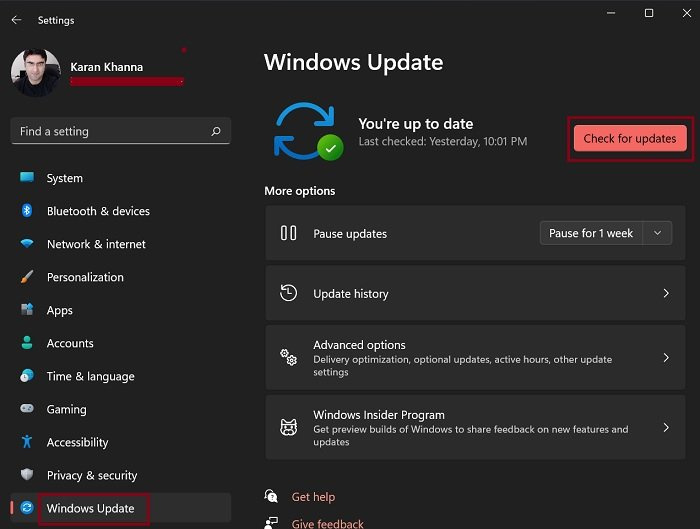
AMD recomana que els usuaris s'assegurin que les actualitzacions pendents de Windows estiguin instal·lades abans d'instal·lar qualsevol controlador i programari d'AMD. Els controladors AMD funcionen millor amb la darrera versió de Windows per oferir als usuaris el millor rendiment possible de l'ordinador. Comproveu si hi ha actualitzacions de Windows disponibles mitjançant l'aplicació Configuració i instal·leu-les al vostre ordinador. A continuació, executeu la instal·lació del controlador AMD perquè no us trobeu amb cap error.
Llegeix: Windows Update no funciona, enganxat comprovació d'actualitzacions, pàgina en blanc
5] Verifiqueu que els redistribuïbles de Microsoft® Visual C++ estiguin intactes.
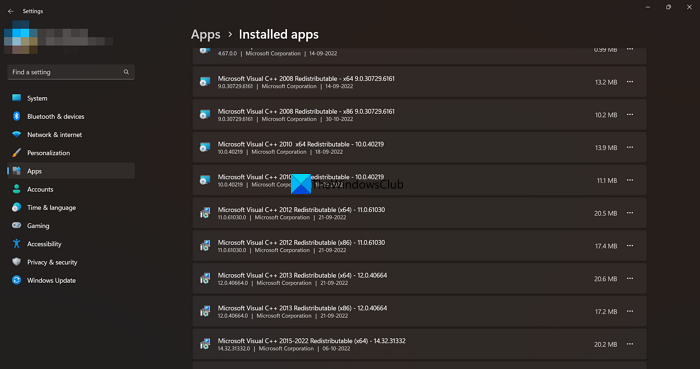
El paquet redistribuible de Microsoft Visual C++ és necessari per instal·lar i executar els controladors AMD a Windows. Heu d'assegurar-vos que el paquet redistribuible de Microsoft Visual C++ no estigui danyat. Obriu l'aplicació Configuració i aneu a Aplicacions instal·lades a la pestanya Aplicacions. Allà veureu una llista de programes instal·lats al vostre ordinador. També trobareu els paquets redistribuibles de Microsoft Visual C++. Enregistreu les versions de tots els paquets i visiteu-los Microsoft i descarregueu aquestes versions. Un cop finalitzada la descàrrega, desinstal·leu tots els paquets redistribuïbles de Microsoft Visual C++ existents al vostre ordinador. A continuació, executeu els paquets descarregats per instal·lar-los.
6] Repareu els fitxers i el registre del sistema
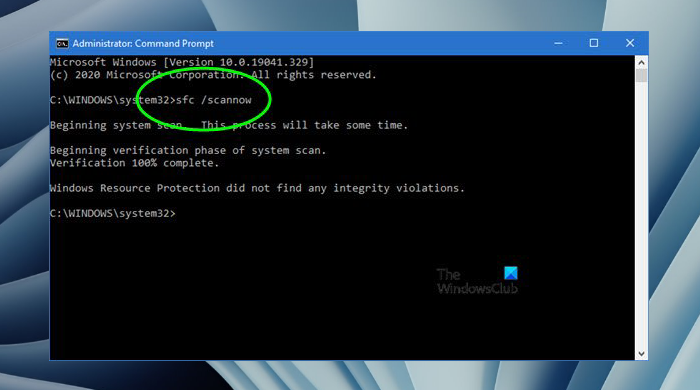
Executeu l'exploració SFC i DISM a l'ordinador per solucionar qualsevol problema amb els fitxers d'imatge i del sistema. Els fitxers de sistema o de registre danyats poden provocar errors en instal·lar els controladors AMD. Heu d'executar aquestes exploracions per corregir els errors.
Llegeix: Primer DISM vs SFC? Què he d'executar primer a Windows?
canviar l'idioma de Windows 8.1
7] Utilitzeu el programari AMD per instal·lar o actualitzar els controladors AMD.
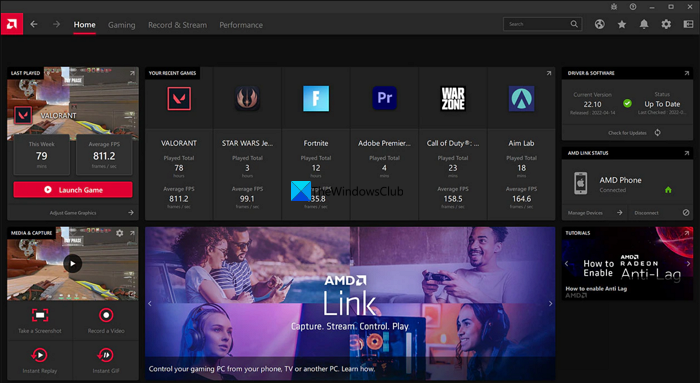
AMD ha llançat el programari AMD: Adrenalin Edition i AMD Software: Pro Edition per detectar i instal·lar automàticament els controladors i programes AMD. Heu de descarregar qualsevol d'aquests programes de AMD i instal·leu-lo al vostre ordinador. Executeu un programa posterior a la instal·lació que escanejarà l'ordinador i instal·larà els controladors o programes AMD que falten. Els errors que trobeu durant la instal·lació dels controladors AMD es poden solucionar amb això.
Llegeix: El programari AMD Radeon no s'obrirà a Windows 11
8] Utilitzeu un programa de tercers per instal·lar o actualitzar els controladors AMD.
Hi ha molts instal·ladors de controladors de tercers o actualitzacions de programari disponibles. Podeu utilitzar qualsevol d'ells per instal·lar els controladors AMD que falten. Si trobeu algun error durant la instal·lació, els solucionaran automàticament amb les eines que tenen disponibles.
Aquestes són les diferents maneres mitjançant les quals podeu solucionar els errors i els problemes d'instal·lació del controlador AMD a Windows 11/10.
Com arreglar els controladors AMD a Windows 11?
Si teniu problemes amb els controladors AMD a Windows 11, haureu d'actualitzar-los mitjançant el programari AMD o un programa de tercers. També podeu utilitzar la funció Actualitzacions opcionals de Windows Update per actualitzar-les. Si l'error encara persisteix, haureu de desinstal·lar-los i baixar una còpia nova dels controladors des del lloc web oficial basat en el vostre dispositiu i instal·lar-los.
millors jocs a la botiga de Windows
Llegeix: Corregiu l'error 195 de l'instal·lador d'AMD a Windows 11/10
Els controladors AMD funcionen a Windows 11?
Sí, els controladors AMD funcionen molt bé a Windows 11. AMD actualitza regularment els seus controladors i programari per estar al dia de les últimes actualitzacions de Windows per garantir el millor rendiment per a l'usuari. Quan instal·leu Windows 11, els controladors AMD s'instal·len automàticament al vostre ordinador. També podeu utilitzar el programari AMD per instal·lar o actualitzar els controladors AMD a Windows 11 PC.
Llegeix: Windows segueix instal·lant controladors AMD antics
Com tornar a instal·lar el controlador de gràfics AMD per a Windows 11?
Primer, hauríeu de veure si hi ha rastres del controlador de gràfics AMD al Gestor de dispositius. Si n'hi ha, traieu-lo mitjançant les opcions de clic dret. Reinicieu l'ordinador i, a continuació, baixeu els controladors de gràfics del lloc web del fabricant del vostre dispositiu i executeu-los, instal·leu el programari AMD descarregat des del lloc web d'AMD o executeu actualitzacions avançades a Actualitzacions de Windows a l'aplicació Configuració per reinstal·lar el controlador de gràfics AMD a Windows 11.
Lectura relacionada: Com comprovar la versió del controlador del chipset AMD a Windows 11/10.